来源:小编 更新:2025-01-04 06:24:20
用手机看
亲爱的手机控们,你是否曾想过,你的安卓手机其实也可以拥有一个独一无二的“网络身份证”——IP地址!没错,就是那个在网络世界里让你与众不同的数字。今天,就让我带你一起探索如何在安卓系统里设置IP地址,让你的手机在网络世界中自由翱翔吧!
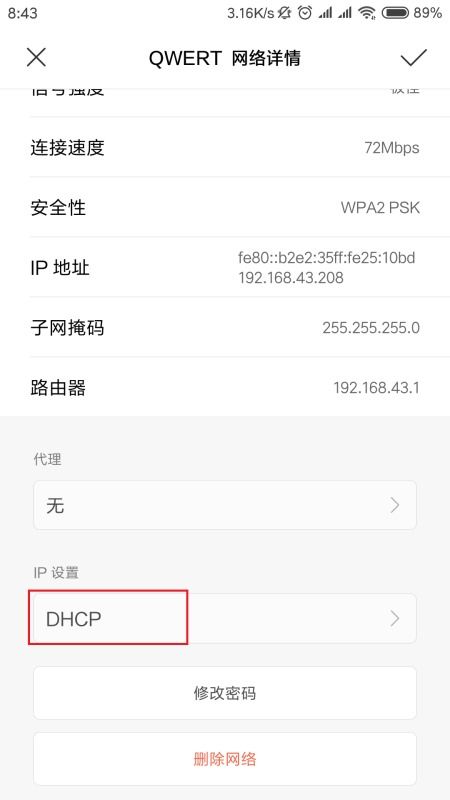
在开始设置之前,我们先来了解一下IP地址。IP地址,全称互联网协议地址,就像每栋房子的门牌号,用于在互联网上唯一标识一台设备。对于安卓手机来说,它的IP地址通常由Wi-Fi网络或移动网络运营商分配。

想要修改Wi-Fi网络的IP地址,其实一点也不难。下面,就让我手把手教你如何操作:
1. 打开设置:轻轻一点,找到那个神秘的“设置”图标,点击进入。
2. 网络与互联网:在设置菜单里,找到“网络与互联网”这一选项,点击进入。
3. Wi-Fi:在网络与互联网界面中,找到“Wi-Fi”选项,点击进入。
4. 修改网络设置:长按当前连接的Wi-Fi网络名称,你会看到一个“修改网络”的选项,点击它。
5. 显示高级选项:在弹出的窗口中,勾选“显示高级选项”或类似选项。
6. 更改IP设置:在IP设置中选择“静态”,然后输入新的IP地址、子网掩码和网关。这些信息需要提前准备,可以通过在线查找工具获取或咨询网络管理员。
7. 保存并应用:一切设置完毕后,点击“保存”或“应用”按钮,完成Wi-Fi网络IP地址的修改。
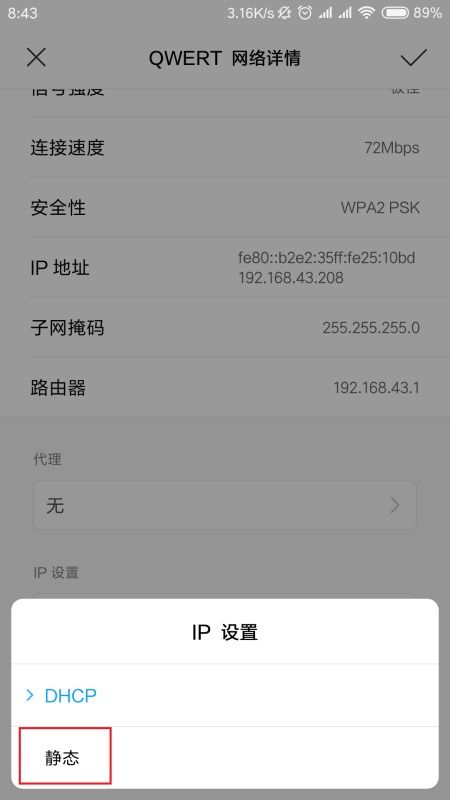
除了修改IP地址,你还可以尝试绑定IP地址,这样即使网络环境发生变化,你的手机也能保持固定的IP地址。以下是绑定IP地址的步骤:
2. 无线和网络:在设置菜单中,找到“无线和网络”选项,点击进入。
3. WLAN设置:在网络与互联网界面中,选择“WLAN设置”。
4. 高级选项:在WLAN设置页面,找到并点击“高级”选项。
5. 使用静态IP:勾选“使用静态IP”选项,然后输入IP地址、子网掩码和网关。
6. 保存并应用:完成设置后,点击“保存”或“应用”按钮。
虽然修改IP地址听起来很酷,但也要注意以下几点:
1. 确保网络稳定:在修改IP地址之前,请确保你的网络连接稳定。
2. 谨慎操作:在输入IP地址、子网掩码和网关时,务必仔细核对,以免出现错误。
3. 备份原始设置:在修改IP地址之前,建议备份原始设置,以防万一。
4. 咨询专业人士:如果你对网络设置不太熟悉,建议咨询专业人士。
通过以上步骤,你现在已经学会了如何在安卓系统里设置IP地址。掌握这项技能,让你的手机在网络世界中更加自由、安全。从此,你的手机不再是那个默默无闻的网络小透明,而是拥有独特身份的网络达人!快来试试吧,让你的手机焕发出新的活力!